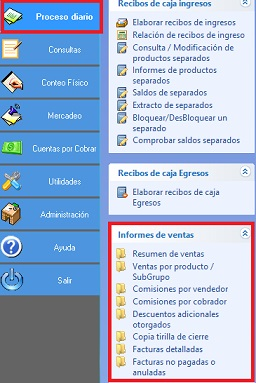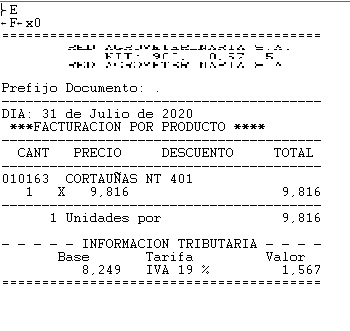Informe de ventas Pos
Jump to navigation
Jump to search
1) ¿ Qué hace?[edit | edit source]
- Resumen de ventas: Esta funcionalidad permite generar el informe de resumen de ventas del día
- Ventas por producto/subgrupo: Esta funcionalidad permite con las ventas de productos por día
- Comisiones por vendedor: Esta funcionalidad permite generar un informe con las comisiones del vendedor
- Comisiones por cobrador: Esta funcionalidad permite generar un informe con las comisiones por cobrador
- Descuentos adicionales otorgados: Esta funcionalidad permite generar un informe con los descuentos otorgados
2) ¿ En dónde está ubicada?[edit | edit source]
Estas funcionalidades se encuentran ubicadas en el modulo Pos en:
- Proceso diario
- Informes de ventas
3) ¿ Cómo se configura?[edit | edit source]
Resumen de ventas: Al dar clic en esta opción abre el siguiente cuadro[edit | edit source]
- Se ingresa la fecha y el prefijo
- Se seleccionan otros documentos con caja a considerar
- Se selecciona se se imprime el informe detallado e informes de ventas por departamento
- Clic en el botón imprimir
Ventas por producto/subgrupo:[edit | edit source]
Al dar clic en esta funcionalidad abre el siguiente cuadro
- Se ingresa el periodo para ver el informe de ventas
- Se agrupa como se desea imprimir el informe
- Se seleccionan los documentos de transacción
- Se marca si se desea sacar los precios sin iva
- Se ingresa los datos del rango por subgrupo
- Se ingresa el rango de clientes
- Clic el el botón imprimir, al dar clic en este botón muestra el informe
Comisiones por vendedor:[edit | edit source]
Al dar clic en esta opción abre el siguiente cuadro
- Se ingresa el periodo de tiempo para ver las comisiones por vendedores
- Se ingresa el prefijo de documento este campo es opcional
- Se marcan otros documentos a considerar
- Se seleccionan las bodegas, si no se selecciona bodega genera por todas
- Se ingresa el vendedor, si no se ingresa vendedor genera por todos los vendedores
- Se marca si se desea incluir el iva en la base de comisión
- Se marca se se desea agrupar por bodega
- Se selecciona como se desea liquidar las comisiones
- Después de ingresar todos los datos, clic en 'Imprimir'
Comisiones por cobrador:[edit | edit source]
Al dar clic en esta opción abre el siguiente cuadro
- Se ingresa el periodo de tiempo para generar las comisiones por cobrador
- Se ingresa el prefijo documento es opcional
- Se ingresa el cobrador, el cual es requerido
- Se ingresa la forma de pago
- Se ingresa las bodegas, si no se ingresa este campo genera por todas las bodegas
- Se selecciona si se desea incluir el iva en la base de comisión
- Clic en el botón imprimir
Descuentos adicionales otorgados:[edit | edit source]
Al dar clic en esta opción se abre el siguiente cuadro
- Se ingresa el periodo de tiempo
- Se selecciona como se desea imprimir, si a nivel de factura o a nivel de item
- Clic en el botón imprimir